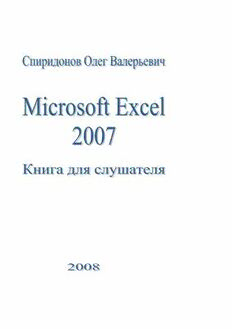
Microsoft Excel 2007: Книга для слушателя PDF
Preview Microsoft Excel 2007: Книга для слушателя
Спиридонов Олег Валерьевич Microsoft Excel 2007: Книга для слушателя. Книга представляет собой краткий, но максимально содержательный конспект занятий по обучению работе в Microsoft Excel. Программа курса основном соот- ветствует требованиям сертификации Microsoft Certified Application Specialist (MCAS). Пособие является составной частью учебно-методического комплекта материа- лов и не может быть использовано как самоучитель. Введение Уважаемый слушатель! Вы начинаете изучение текстового редактора Microsoft Excel 2007. Курс рассчитан по обучение «с нуля», а также на системати- зацию Ваших знаний и умений, если Вы имеете некоторый навык работы в Microsoft Excel. Для обучения Вам совсем не обязатель- но иметь собственный компьютер. Для полного овладения про- граммой достаточно посещения основных и дополнительных за- нятий. Содержание курса полностью соответствует реальным за- дачам, с которыми Вы встретитесь в практической работе в офи- се, дома, в процессе учебы. Обучение построено не на изучении абстрактных возможностей Microsoft Excel, а на объяснении спо- собов решения конкретных задач с использованием компьютера. В основу учебного процесса положен т. н. «русский метод обучения» заключающийся в неразрывном единстве и взаимодо- полнении теоретического и практического обучения. Курс рассчи- тан на получение твердых, устойчивых знаний, привитие уверен- ных, стойких во времени навыков практической работы в Microsoft Excel. Каждой изучаемой теме в учебном пособии отведена одна страница, которая содержит краткий конспект курса. Обучение проводится по оригинальной авторской методике, подкрепленной соответствующими учебно-методическими мате- риалами. Программа курса в своих основных разделах соответствует и даже превышает уровень, предъявляемый требованиями ECDL. Программа курса в основном соответствует требованиям серти- фикации MCAS. © Спиридонов О.В. 2008 Оглавление Тема 1. Общие сведения о Microsoft Excel Тема 2. Создание документов Тема 3. Открытие файлов Тема 4. Сохранение файлов Тема 5. Элементы окна Microsoft Excel Тема 6. Элементы окна Microsoft Excel (продолжение) Тема 7. Элементы управления в Microsoft Excel Тема 8. Элементы управления в Microsoft Excel (продолжение) Тема 9. Режимы просмотра книги и изменение масштаба Тема 10. Закрепление областей листа Тема 11. Выделение элементов листа Тема 12. Ввод данных Тема 13. Ввод данных (продолжение) Тема 14. Использование автозаполнения Тема 15. Использование автозаполнения (продолжение) Тема 16. Изменение ширины столбцов Тема 17. Изменение высоты строк Тема 18. Добавление и удаление столбцов и строк Тема 19. Копирование и перемещение ячеек Тема 20. Вставка и переименование листов Тема 21. Перемещение, копирование и удаление листов Тема 22. Вычисления. Ввод формул с клавиатуры Тема 23. Создание формул с использованием функций Тема 24. Создание формул с использованием функций (продолжение) Тема 25. Создание формул с использованием функций (продолжение) Тема 26. Создание формул с использованием кнопки «Сумма» Тема 27. Копирование формул Тема 28. Использование в формулах ячеек других листов Тема 29. Использование в формулах именованных ячеек Тема 30. Ошибки в формулах Тема 31. Установка числовых форматов данных Тема 32. Установка числовых форматов данных (продолжение) Тема 33. Выравнивание данных в ячейках Тема 34. Выравнивание данных в ячейках (продолжение) Тема 35. Установка границ и заливки ячеек Тема 36. Оформление таблицы с использованием стилей Тема 37. Условное форматирование Тема 38. Условное форматирование (продолжение) Тема 39. Копирование форматов. Очистка форматирования Тема 40. Создание диаграмм Тема 41. Работа с диаграммой на листе Оглавление Тема 42. Работа с диаграммой в книге Тема 43. Изменение диаграммы Тема 44. Изменение диаграммы (продолжение) Тема 45. Изменение элементов диаграммы Тема 46. Оформление диаграммы Тема 47. Оформление элементов диаграммы Тема 48. Оформление элементов диаграммы (продолжение) Тема 49. Создание примечаний Тема 50. Изменение примечаний Тема 51. Просмотр и отображение примечаний Тема 52. Поиск данных Тема 53. Замена данных Тема 54. Сортировка данных Тема 55. Сортировка данных (продолжение) Тема 56. Отбор данных с использованием фильтров Тема 57. Отбор данных с использованием фильтров (продолжение) Тема 58. Отбор данных с использованием фильтров (продолжение) Тема 59. Отбор данных с использованием фильтров (продолжение) Тема 60. Просмотр таблицы перед печатью Тема 61. Установка параметров страницы Тема 62. Создание колонтитулов Тема 63. Создание колонтитулов (продолжение) Тема 64. Настройка особенностей печати таблиц Тема 65. Настройка особенностей печати таблиц (продолжение) Тема 66. Настройка особенностей печати таблиц (продолжение) Тема 67. Печать таблиц Тема 68. Печать фрагмента таблицы Тема 1. Общие сведения о Microsoft Excel 1. В настоящее время Microsoft Ex- cel 2007 является одним из наибо- лее распространенных табличных процессоров, используемых при подготовке документов – отчетов, бизнес-планов и т. д. – для печати и публикации в Интернет. 2. Вместе с другими приложениями (Word, Outlook, PowerPoint, Access и др.) Excel входит в состав пакета Microsoft Office System 2007. 3. Microsoft Excel 2007 продолжает цепочку табличных процессоров кор- порации Microsoft. 4. Успешное овладение Excel 2007 – непременное условие эффективной работы в офисе. 5. Свидетельством вашей квалификации может быть сертификат Microsoft Certified Application Specialist. Тема 2. Создание документов 1. Для создания нового докумен- та нажмите кноп- ку “Office” и вы- берите команду Создать. 2. В окне Создание книги выберите Новая книга для создания пустой книги или выберите какой-либо шаблон. Документ, созданный Пустой на основе шаблона документ Тема 3. Открытие файлов 1. Для открытия существующего файла нажмите кнопку “Office” и выберите коман- ду Открыть. 2. В окне Открытие до- кумента перейдите в нуж- ную папку и дважды щелк- ните по значку открывае- мого файла. 3. При необходимости нажмите кнопку Тип файла и выберите тип (формат) открываемо- го файла. Например, Все файлы Excel. Тема 4. Сохранение файлов 1. Для сохранения файла достаточно нажать кнопку Со- хранить панели быстрого доступа. 2. Для сохране- ния файла в но- вой папке или под другим име- нем нажмите кнопку “Office” и выберите коман- ду Сохранить как. 3. В окне Сохранение документа перейди- те в нужную папку. 4. В поле Имя файла, при необ- ходимости, введи- те имя сохраняе- мого файла и на- жмите клавишу Enter или кнопку Сохранить. Тема 5. Элементы окна Microsoft Excel 1. Окно Microsoft Excel 2. Основной элемент 2007 имеет такой вид: интерфейса – лента. 3. Окно имеет несколько вкладок. Для перехода к нужной вкладке щелкните по ее названию. Например, можно перейти во вкладку Разметка страницы. 4. Помимо основных вкладок, имеется значительное число контекстных вкладок, которые появляются авто- матически. Например, при работе с диаграммами появ- ляются три вкладки: Конструктор, Макет и Формат. 5. Для скрытия ленты щелкните дважды по названию любой вкладки. Чтобы снова отобразить ленту, снова щелкните дважды по названию любой вкладки. Тема 6. Элементы окна Microsoft Excel (продолжение) 1. Кнопка Office открывает меню Office. 2. Меню Office содержит команды для работы с файлами и настройки Excel. 3. Панель быстрого доступа содержит наиболее часто ис- пользуемые элементы управ- ления. 4. Для настройки панели щелкните по стрелке, расположенной справа. 5. В поле Имя отображается имя или ссылка выделенной ячейки 6. В строке формул отображаются формулы или содержимое ячеек.
